Ako odmietnuť Windows 10

- 4321
- 835
- Zdenko Mamojka
Po nainštalovaní nového systému do svojho počítača a notebooku som nejako zmeškal jednu vec, o ktorej by sa malo povedať: Ako odmietnuť aktualizovať na Windows 10, ak používateľ nechce aktualizovať, pričom zohľadňuje skutočnosť, že aj bez rezervácie , inštalačné súbory sa stále sťahujú a centrum aktualizácie ponúka inštaláciu systému Windows 10.
V tejto inštrukcii krok za krokom popis toho, ako úplne odpojiť aktualizáciu na Windows 10 od 7-KA alebo 8.1 Takže, aby boli obvyklé aktualizácie aktuálneho systému naďalej inštalované a o jeho novej verzii, počítač sa pripomína, aby sa podobal. Zároveň, len v prípade, že vám poviem, ako v prípade potreby vrátiť všetko do pôvodného stavu. Informácie môžu byť tiež užitočné: Ako odstrániť Windows 10 a vrátiť Windows 7 alebo 8, ako zakázať aktualizácie systému Windows 10.
Všetky akcie sú uvedené nižšie v systéme Windows 7, ale mali by fungovať rovnakým spôsobom v systéme Windows 8.1, aj keď som posledná možnosť mi osobne overila. Aktualizácia: Boli pridané ďalšie akcie, aby sa zabránilo inštalácii systému Windows 10 po vydaní nasledujúcich aktualizácií začiatkom októbra 2015 (a máj 2016).
Nové informácie (máj-jún 2016): V posledných dňoch spoločnosť Microsoft začala inak ustanoviť aktualizáciu: Užívateľ vidí správu, že vaša aktualizácia na systém Windows 10 je takmer pripravená a uvádza, že proces aktualizácie sa začne o pár minút. A ak skôr bolo možné len zavrieť okno, teraz to nefunguje. Preto pridávam spôsob, ako zabrániť automatickej aktualizácii v tomto systéme (ale potom, pri vypnutí okna aktualizácia až do 10, stále musíte vykonať ďalšie kroky opísané vo vedení).

Na obrazovke s takouto správou kliknite na „Potrebujete viac času“ a v nasledujúcom okne kliknite na tlačidlo „Zrušiť plánovanú aktualizáciu“. A váš počítač alebo notebook sa náhle nereštartuje a nezačne inštalovať nový systém.
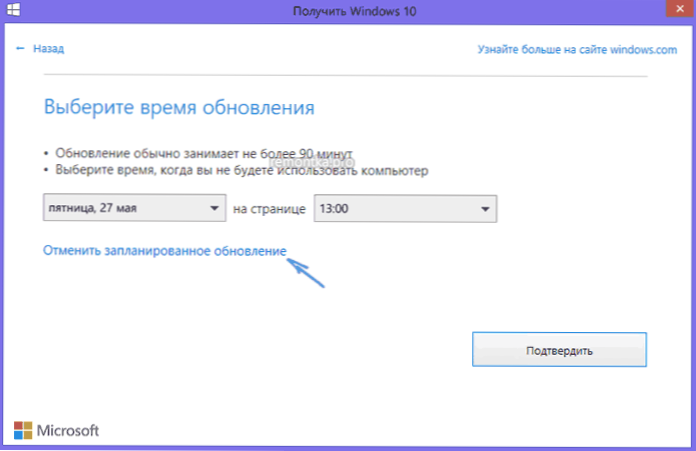
Tiež zvážte, že tieto okná s aktualizáciou Microsoft sa často menia (t.e. Nemusia vyzerať tak, ako som ukázal vyššie), ale zatiaľ nedosiahli bod odstránenia možnosti zrušenia aktualizácie. Ďalším príkladom okna z anglickej verzie systému Windows (zrušenie inštalácie aktualizácie sa vyskytuje podobne, iba požadovaný bod vyzerá trochu inak.
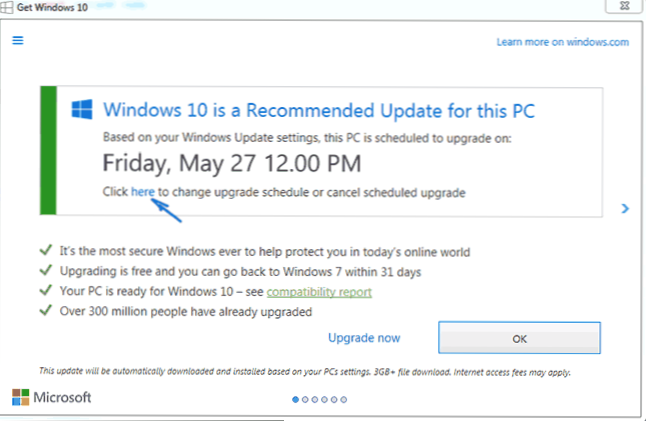
Ďalšie opísané kroky ukazujú, ako úplne zakázať aktualizáciu systému Windows 10 zo aktuálneho systému a neprijímať žiadne vypracovanie.
Nainštalujte aktualizáciu klienta aktualizačného centra 2015 z Microsoft
Prvý krok potrebný tak, aby všetky ostatné kroky, ktoré vám umožňujú blokovať aktualizáciu na systém Windows 10, fungovať bez zlyhania - odovzdajte a nastaviť klienta klienta Windows Update z oficiálnej webovej stránky Microsoft (rozliate stránky označené trochu nadol, aby ste videli súbory sťahovania).
- https: // podpora.Microsoft.Com/ru -ru/kb/3075851 - pre Windows 7
- https: // podpora.Microsoft.Com/ru -ru/kb/3065988 - pre Windows 8.1
Po načítaní a inštalácii týchto komponentov reštartujte počítač a potom sa presunieme na ďalší krok - priamo odmietnuť aktualizáciu.
Odpojte aktualizáciu na systém Windows 10 v editore registra
Po reštarte spustite editor registra, pre ktorý stlačte kláves Win (Windows Emblem) + R a zadajte Nadobudnúť Potom kliknite na položku Enter. Na ľavej strane editora registra otvorte sekciu (priečinok) HKEY_LOCAL_MACHINE \ Softvér \ Politiky \ Microsoft \ Windows \
Ak je v tejto časti (tiež vľavo, nie napravo) Aktualizácia systému Windows, Potom to otvorte. Ak nie, s najväčšou pravdepodobnosťou - stlačte pravé tlačidlo myši v aktuálnej časti - Create - Sekcia a uveďte názov Aktualizácia systému Windows. Potom prejdite do novovytvorenej sekcie.
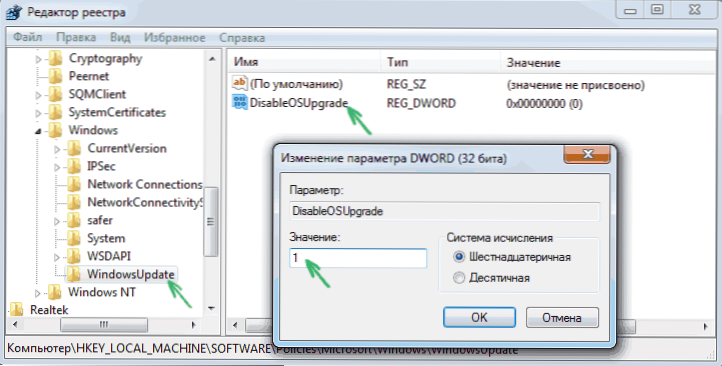
Teraz, na pravej strane editora registra, kliknite na pravé tlačidlo myši pre prázdne miesto - Create - DWORD 32 BITS Parameter a nastavte jeho meno Dismleosupgradovník Potom kliknite dvakrát podľa novovytvoreného parametra a nastavte ho hodnota 1 (jedna).
Zatvorte editora registra a reštartujte počítač. Teraz má zmysel vyčistiť počítač od inštalačných súborov Windows 10 a odstrániť ikonu „Získať Windows 10“ z panela úloh, ak ste to neurobili skôr.
Ďalšie informácie (2016): Spoločnosť Microsoft vydala svoje pokyny na blokovanie aktualizácie na systém Windows 10. Pre bežných používateľov (domáce a profesionálne verzie systému Windows 7 a Windows 8.1) Mali by sa zmeniť dve hodnoty parametra registra (zmena prvého z nich je práve uvedená vyššie, HKLM znamená HKEY_LOCAL_MACHINE), používajte 32-bit DWORD dokonca aj v 64-bitových systémoch, ak s takýmito parametrami neexistujú žiadne parametre mená, vytvorte ich ručne: ručne:
- HKLM \ Software \ Politiky \ Microsoft \ Windows \ WindowsUpdate, Hodnota DWORD: DESBLEOSUPGRAD = 1
- HKLM \ Software \ Microsoft \ Windows \ CurrentVersion \ WindowsUpdate \ Osupgrade, Hodnota DWORD: Rezervationalsed = 0
- Ďalej odporúčam umiestniť HKLM \ Software \ Politiky \ Microsoft \ Windows \ GWX, Hodnota DWORD: Disablegwx = 1
Po zmene zadaných parametrov registra odporúčam reštartovať počítač. Ak je pre vás príručková zmena v týchto parametroch registra príliš komplikovaná, môžete použiť program Free Never 10 na vypnutie aktualizácií a odstránenie inštalačných súborov v automatickom režime.
Samotné pokyny spoločnosti Microsoft sú k dispozícii na stránke https: //.Microsoft.Com/ru-ru/kb/3080351Ako odstrániť priečinok $ Windows.~ Bt
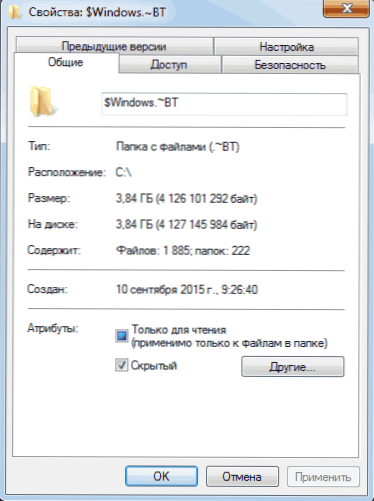
Aktualizácia Center sťahuje inštalačné súbory systému Windows 10 v skrytom priečinku $ Windows.~ Bt v časti systému na disku, zaberajte tieto súbory okolo 4 gigabajtov a význam ich pobytu v počítači, ak sa rozhodnete neaktualizovať na Windows 10,.
S cieľom odstrániť priečinok $ Windows.~ Bt, stlačte klávesy Win+R a potom zadajte Cleanmgr a kliknite na tlačidlo OK alebo Enter. Po chvíli sa začne nástroj na čistenie diskov. V ňom kliknite na položku „Clean System Files“ a počkajte.
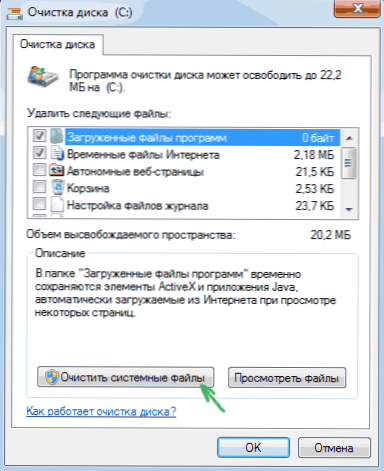
V nasledujúcom okne označte položku „Dočasné inštalačné súbory systému Windows“ a kliknite na tlačidlo OK. Po dokončení čistenia tiež reštartujte počítač (čistiaci nástroj odstráni, čo by ste nemohli odstrániť v pracovnom systéme).
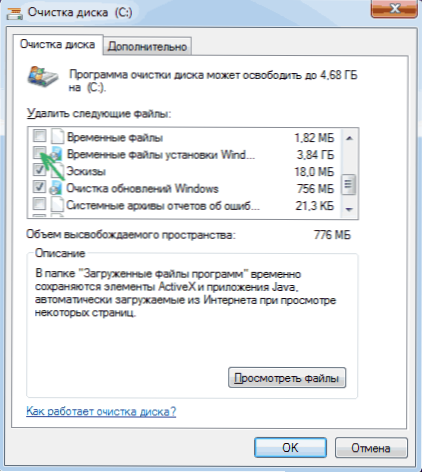
Ako odstrániť ikonu Získajte Windows 10 (GWX.exe)
Vo všeobecnosti som už písal o tom, ako odstrániť ikonu na rezerváciu systému Windows 10 z panela úloh, ale tu opíšem proces úplnosti obrázka a zároveň to urobím podrobnejšie a zapnem Niektoré ďalšie informácie, ktoré môžu byť užitočné.
Najprv prejdite na ovládací panel - Windows Update Center a vyberte „Inštalované aktualizácie“. V zozname nájdete aktualizáciu KB3035583, kliknite na ňu pravým tlačidlom myši a vyberte možnosť „Odstrániť“. Po odstránení reštartujte počítač a znova choďte do aktualizačného centra.
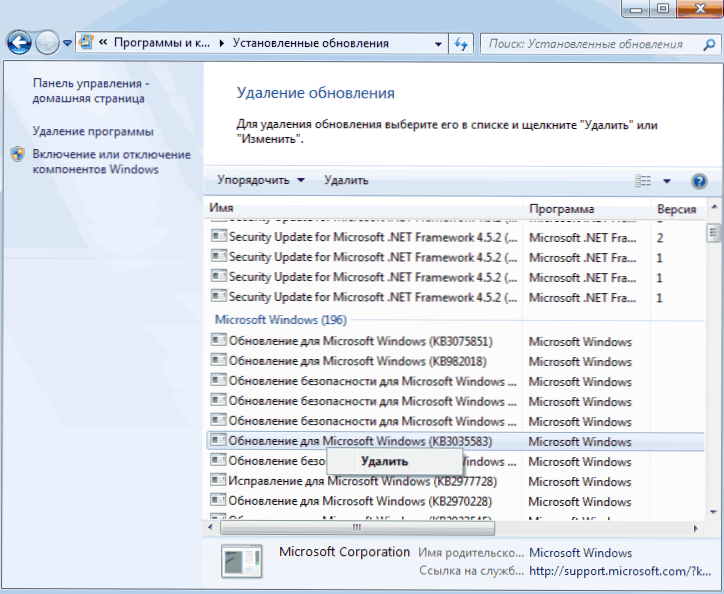
V centre aktualizácií kliknite na položku ponuky vľavo „Vyhľadajte aktualizácie“, počkajte a potom kliknite na položku „Nájdite aktualizácie“. V zozname sa budete musieť znova pozrieť KB3035583. Kliknite naň s pravým tlačidlom myši a vyberte možnosť „Skryť aktualizáciu“.
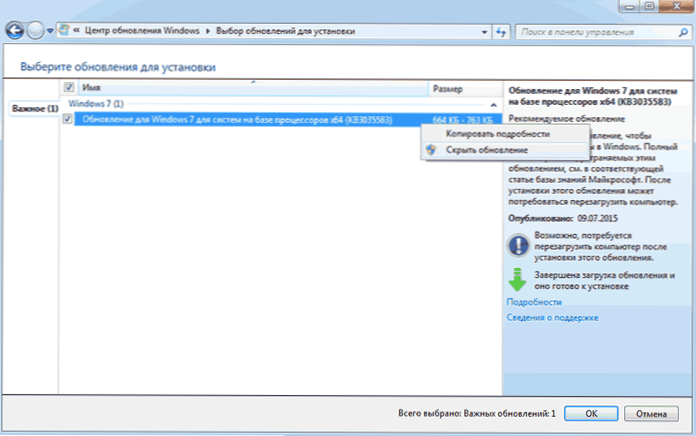
To by malo stačiť na odstránenie ikony získania nového OS a všetky tie akcie, ktoré boli vykonané predtým - na úplné odmietnutie inštalácie systému Windows 10.
Ak sa z nejakého dôvodu objaví odznak, potom znova vykonajte všetky opísané akcie na jeho odstránenie a okamžite potom v editore registra vytvorte časť HKEY_LOCAL_MACHINE \ Softvér \ Politiky \ Microsoft \ Windows \ GWX vo vnútri, ktorý vytvára hodnotu DWORD32 s názvom Deaktivovaný a hodnota 1, teraz by to určite malo fungovať.
AKTUALIZÁCIA: Microsoft naozaj chce, aby ste dostali Windows 10
Až do 7. do 9. do 9. do 9. do 9. do 9. do 9. októbra, vyššie uvedené akcie úspešne viedli k skutočnosti, že návrh, ktorý sa má aktualizovať na systém Windows 10.
Avšak po nasledujúcich aktualizáciách systému „Kompatibilita“ Windows 7 a 8.1 Počas tohto obdobia sa všetko vrátilo do svojho pôvodného stavu: používatelia sú opäť navrhnutí na inštaláciu nového OS.
Presná preukázaná cesta, s výnimkou úplného vypnutia inštalácie aktualizácií alebo služby Windows Update (čo povedie k skutočnosti, že žiadne aktualizácie nebudú nainštalované vôbec. Kritické aktualizácie zabezpečenia si však môžete stiahnuť nezávisle z webovej stránky Microsoft a ich inštalovať), zatiaľ nemôžem ponúknuť.
Z toho, čo môžem ponúknuť (ale osobne ešte nebol testovaný, jednoducho nikde nie je), rovnakým spôsobom, ktorý bol opísaný na aktualizáciu KB3035583, odstránenie a skrytie nasledujúcich aktualizácií tých, ktoré boli nainštalované nedávno:
- KB2952664, KB2977759, KB3083710 - Pre Windows 7 (druhá aktualizácia v zozname nemusí byť vo vašom počítači, nie je to kritické).
- KB2976978, KB3083711 - pre Windows 8.1
Dúfam, že tieto kroky pomôžu (mimochodom, ak nie ťažké - informujte v komentároch, fungovalo alebo nie). Okrem toho: Program ovládacích panelov GWX sa objavil aj na internete, ktorý túto ikonu automaticky odstraňuje, ale ja som ju osobne netestoval (ak ho používate, skontrolujte pred začatím Virustotal.com).
Ako vrátiť všetko do svojho pôvodného stavu
Ak ste zmenili názor a rozhodli ste sa stále nainštalovať aktualizáciu na systém Windows 10, potom sa tieto kroky budú javiť takto:
- V centre aktualizácií prejdite na zoznam skrytých aktualizácií a znova povoľte KB3035583
- V editore registra zmeňte hodnotu parametra DisableAsupgrade alebo úplne odstráňte tento parameter.
Potom jednoducho nainštalujte všetky potrebné aktualizácie, reštartujte počítač a po krátkom čase vám bude ponúknutá, aby ste získali systém Windows 10.
- « Navrhnite Windows 10, 8.1 a okná 7 v dažďových metroch
- Inštalácia systému Android na počítači alebo notebooku »

